MyQ X Mobile Client
El MyQ X Mobile Client es una herramienta multifuncional para la gestión sencilla y sin contacto de las tareas dentro del entorno de impresión de la solución MyQ. Las opciones de impresión se gestionan también antes de imprimir. También es compatible con la biometría.
Con la aplicación móvil, puedes realizar las siguientes operaciones:
Imprime archivos PDF, documentos de Office y fotos directamente desde tu dispositivo.
Libere de forma segura sus trabajos de impresión en un dispositivo de impresión seleccionado.
Gestionar trabajos de impresión, reimprimir trabajos ya impresos, seleccionar proyectos.
Recarga de crédito MyQ.
Ver cuotas.
Desbloquea los dispositivos de impresión mediante el escaneo de un código QR.
Registrar y configurar un servidor MyQ mediante el escaneo de un código QR.
Edita tu perfil y genera un nuevo PIN.
Se requiere un MyQ Server 8.2+.
La versión de sus terminales integrados tiene que ser compatible con MyQ Server 8.2+.
Instalación
La aplicación MyQ X Mobile Client puede instalarse directamente desde Google Play (Android y ChromeOS), o App Store (iOS). Es gratuita y no requiere ninguna licencia.
La aplicación requiere la versión 4.4+ de Android, o la versión 8.0+ de iOS.
Conectar e iniciar sesión en un servidor MyQ
La primera vez que abra la aplicación, deberá conectarla a un servidor MyQ. Normalmente, se trata del servidor MyQ de su empresa, o del servidor MyQ de su sucursal.
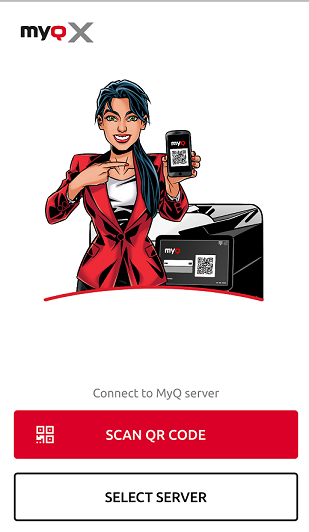
Una vez iniciada la conexión con el servidor, se le pide que introduzca sus credenciales de MyQ para iniciar la sesión en el servidor. Una vez iniciada la sesión, permanecerás conectado hasta que te desconectes del servidor. Cada vez que abres la aplicación, se te redirige automáticamente a la pantalla de inicio de la aplicación, donde puedes acceder a sus funciones.
Después de cerrar la sesión de un servidor, la próxima vez que se conecte puede hacerlo a un nuevo servidor o seleccionar uno de los utilizados anteriormente.
La forma más sencilla de conectarse al servidor es escanear un código QR que se encuentra en cualquiera de los dispositivos de impresión de la empresa. Normalmente, está impreso en una pegatina cerca del panel del dispositivo de impresión o aparece directamente en el panel. En caso de que no pueda utilizar esta opción, puede pedir a su administrador toda la información necesaria y conectarse manualmente al servidor.
Conexión a través de un código QR
En la pantalla inicial de la aplicación, pulse ESCANEAR CÓDIGO QR y, a continuación, escanee el código QR del dispositivo de impresión. La aplicación utiliza la información del código QR para establecer automáticamente la dirección IP y otros ajustes de seguridad. Se abre la pantalla de inicio de sesión y puede iniciar la sesión.
Conexión manual
En la pantalla inicial de la aplicación, pulse SELECCIONAR SERVIDOR. En la pantalla Entrar manualmente añada un nombre de servidor, escriba la dirección IP o el nombre de host del servidor MyQ y el puerto, y pulse AÑADIR SERVIDOR.
Si el Certificado ssl inválido aparece, no se ha encontrado ningún certificado SSL de confianza. En estos casos, póngase en contacto con su administrador, o pulse CONTINUAR para utilizar la aplicación sin un certificado de confianza.
Iniciar sesión en el servidor MyQ
Para iniciar sesión en el servidor MyQ, escriba sus credenciales MyQ y, a continuación, pulse INICIAR SESIÓN.
La aplicación guarda los ajustes de conexión de los servidores utilizados anteriormente. Si desea seleccionar uno de los servidores utilizados anteriormente, pulse SELECCIONAR DE LOS SERVIDORES GUARDADOS. Se abre la pantalla Seleccionar un servidor. En la pantalla, pulse sobre el servidor al que desea conectarse. Se abre la pantalla de inicio de sesión y puede conectarse.
.png)